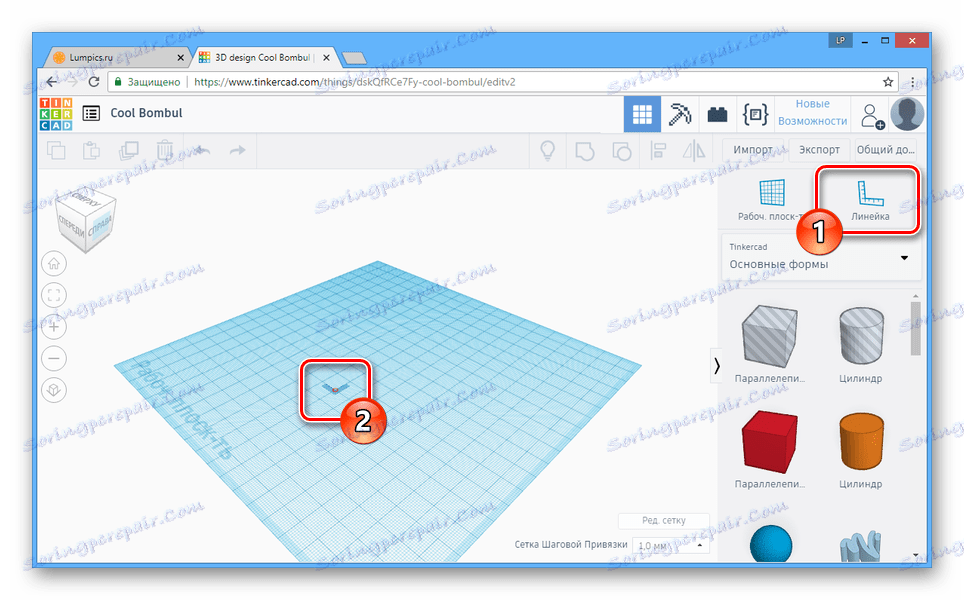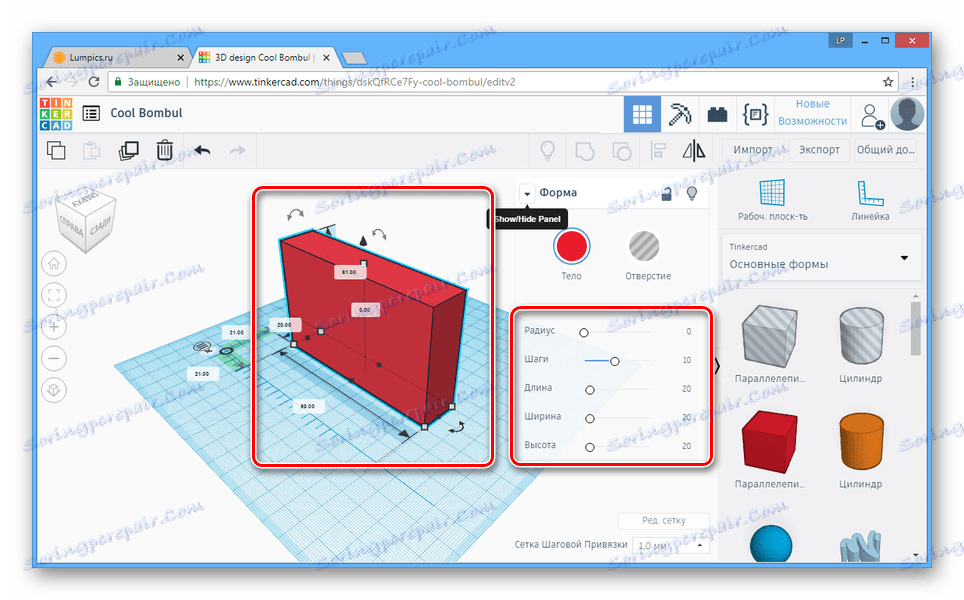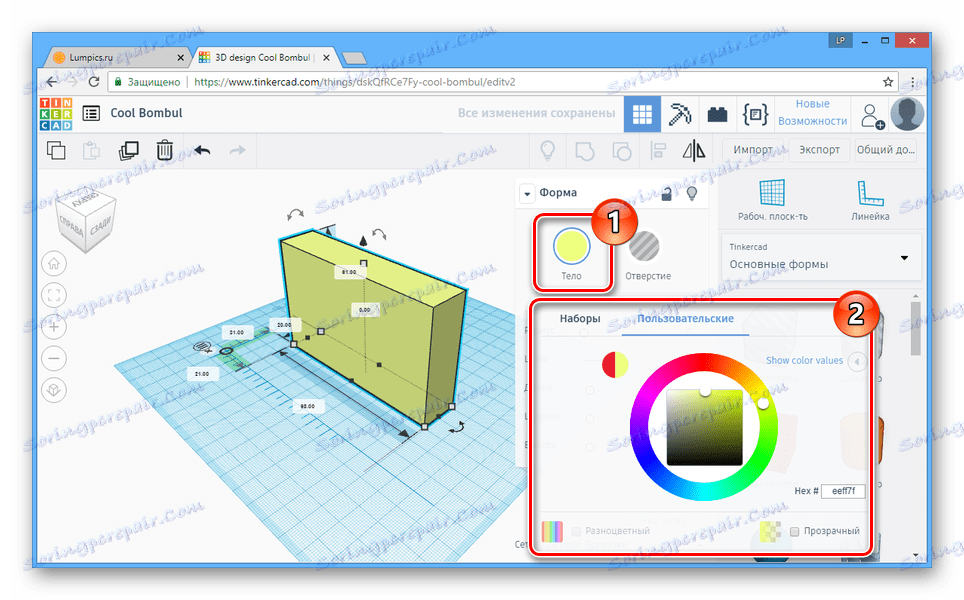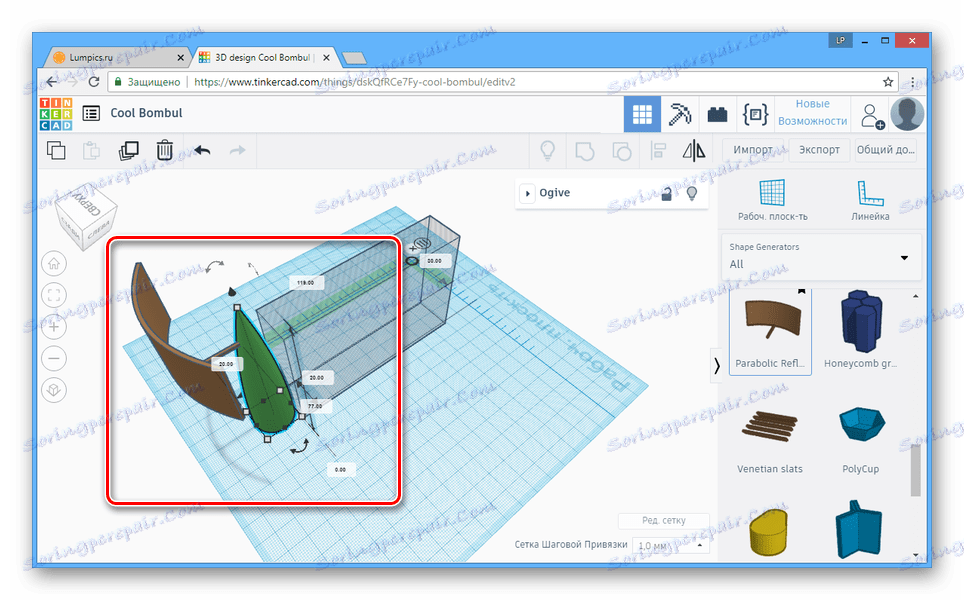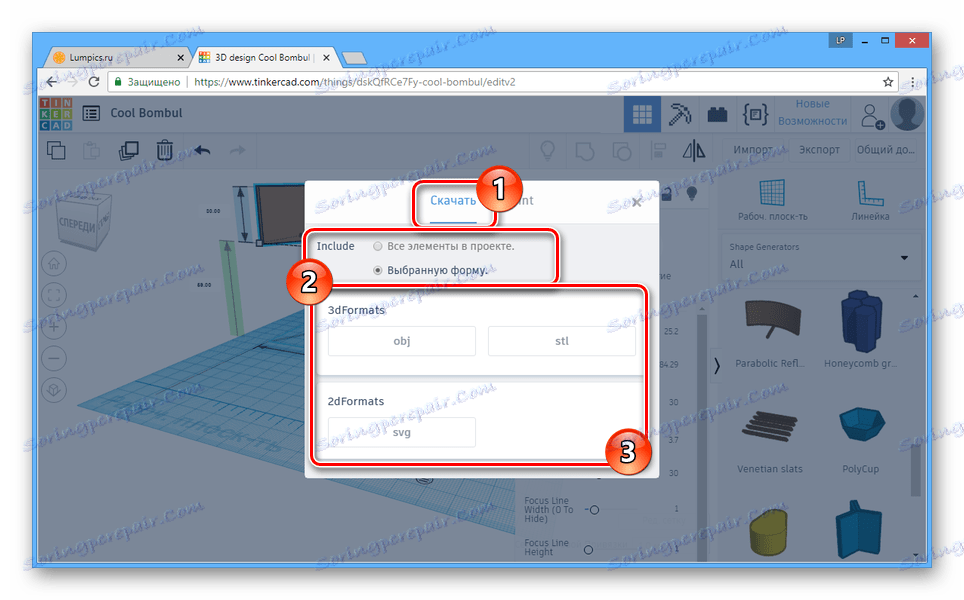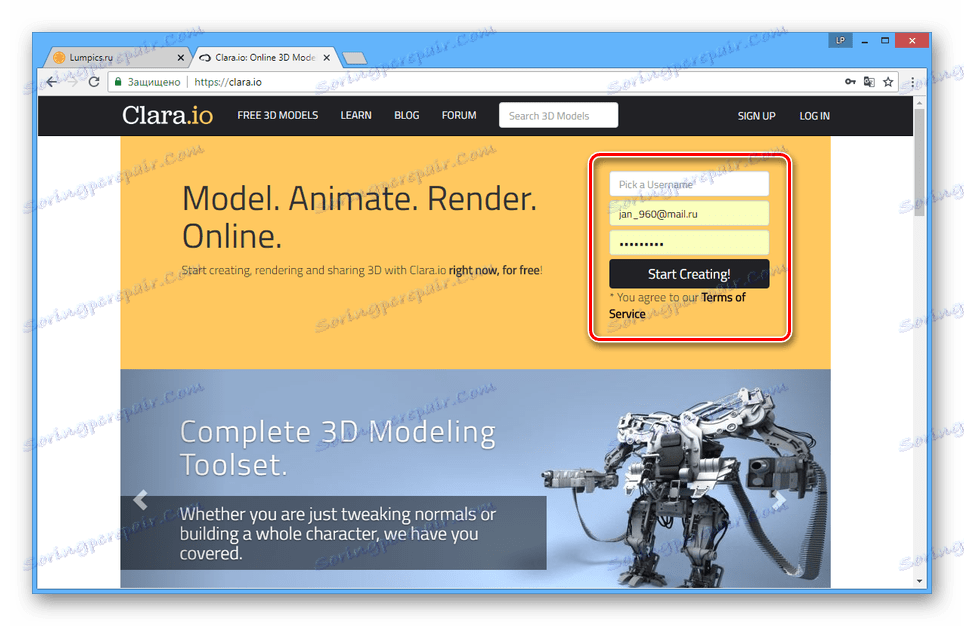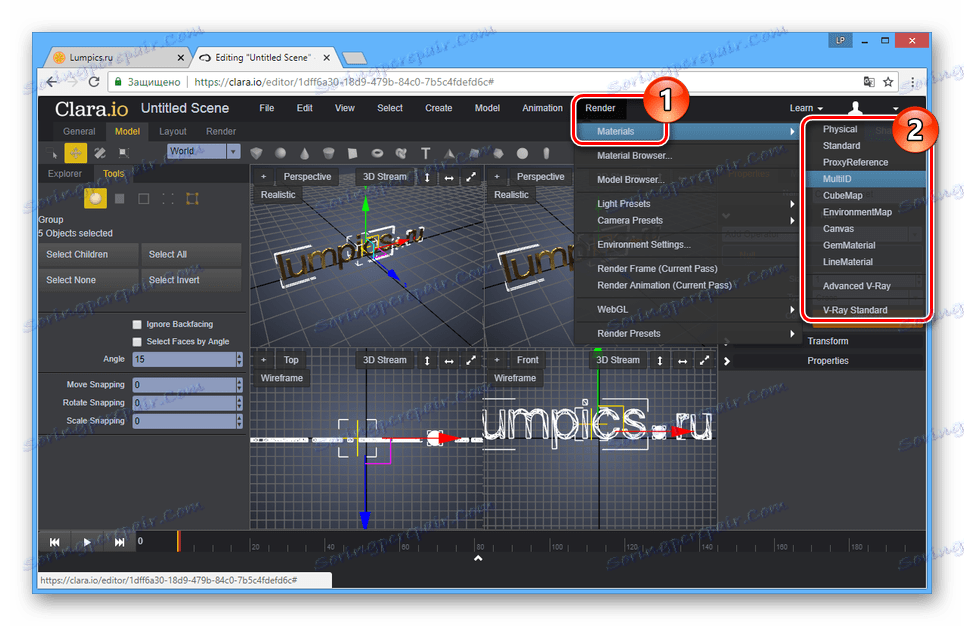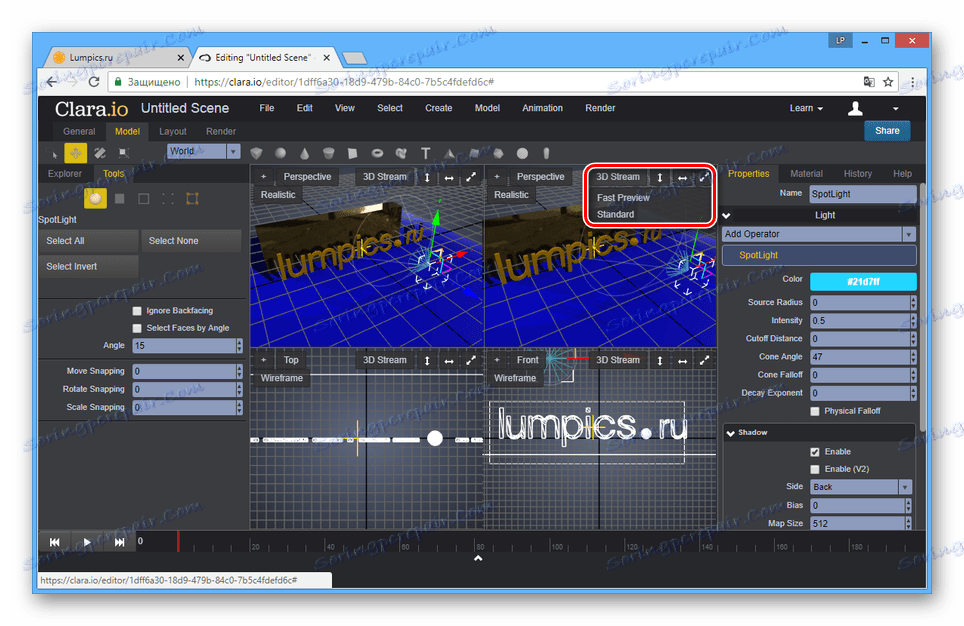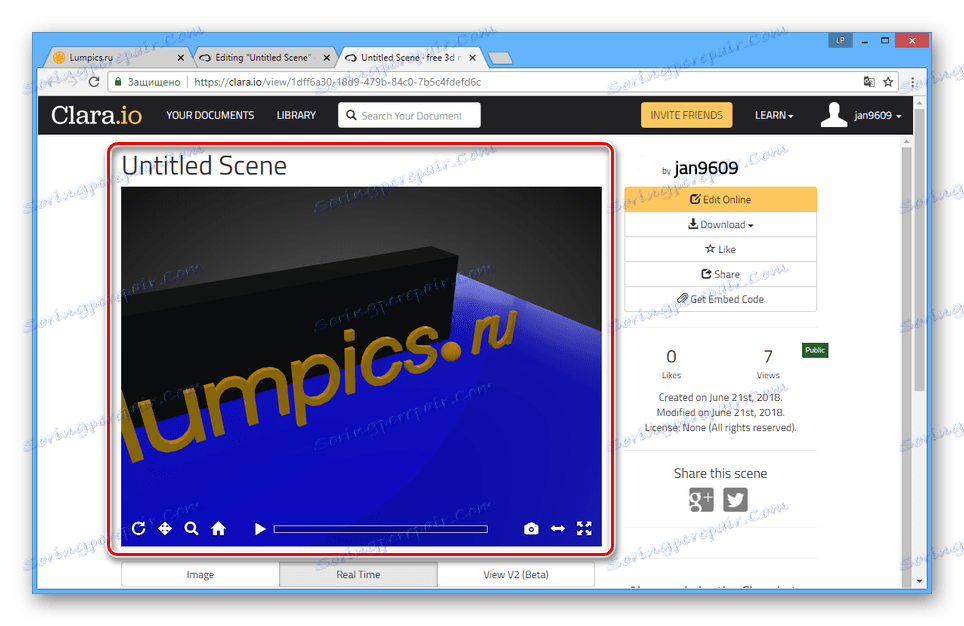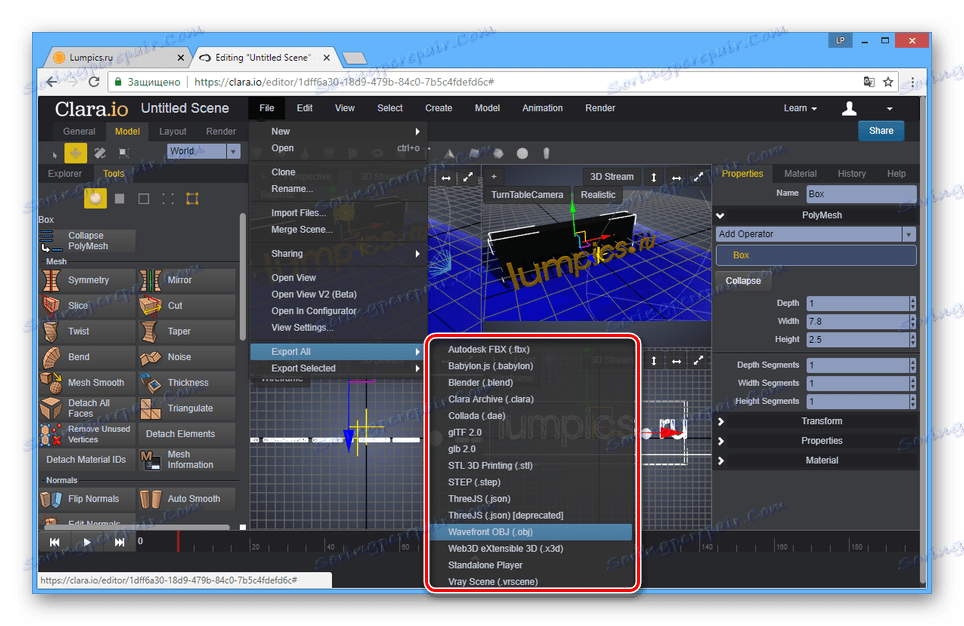الخدمات عبر الإنترنت للنمذجة ثلاثية الأبعاد
هناك العديد من البرامج للنمذجة ثلاثية الأبعاد ، حيث يتم استخدامها بنشاط في العديد من المجالات. بالإضافة إلى ذلك ، لإنشاء نماذج ثلاثية الأبعاد ، يمكنك اللجوء إلى خدمات خاصة عبر الإنترنت توفر أدوات مفيدة بنفس القدر.
النمذجة ثلاثية الأبعاد عبر الإنترنت
في المساحات المفتوحة للشبكة ، يمكنك العثور على الكثير من المواقع التي تسمح لك بإنشاء نماذج ثلاثية الأبعاد عبر الإنترنت مع التنزيل اللاحق للمشروع النهائي. في هذه المقالة سوف نتحدث عن أكثر الخدمات ملاءمة للاستخدام.
الطريقة 1: Tinkercad
هذه الخدمة عبر الإنترنت ، على عكس معظم النظير ، تحتوي على واجهة مبسطة للغاية ، أثناء التطوير الذي من غير المحتمل أن يكون لديك أي أسئلة. وعلاوة على ذلك ، مباشرة على الموقع ، يمكنك الحصول على تدريب مجاني تمامًا في أساسيات العمل في هذا المحرر ثلاثي الأبعاد.
انتقل إلى الموقع الرسمي لل Tinkercad
تدريب
- لاستخدام ميزات المحرر ، يجب عليك التسجيل على الموقع. علاوة على ذلك ، إذا كان لديك حساب Autodesk بالفعل ، يمكنك استخدامه.
- بعد التخويل على الصفحة الرئيسية للخدمة ، انقر فوق "إنشاء مشروع جديد" .
- تحتوي المنطقة الرئيسية للمحرر على مستوى العمل والنماذج ثلاثية الأبعاد نفسها.
- باستخدام الأدوات الموجودة على الجانب الأيسر من المحرر ، يمكنك توسيع نطاق الكاميرا وتدويرها.
ملاحظة: بالضغط على زر الفأرة الأيمن ، يمكن تحريك الكاميرا بحرية.
- واحدة من أكثر الأدوات المفيدة هي المسطرة .
![باستخدام أداة المسطرة على موقع Tinkercad]()
لوضع المسطرة ، يجب تحديد مكان في مساحة العمل والنقر فوق زر الماوس الأيسر. في الوقت نفسه عقد الطلاء ، يمكن نقل هذا الكائن.
- سوف تلتصق جميع العناصر تلقائيًا بالشبكة ، ويمكن تكوين حجمها ومظهرها على لوحة خاصة في المنطقة السفلى من المحرر.
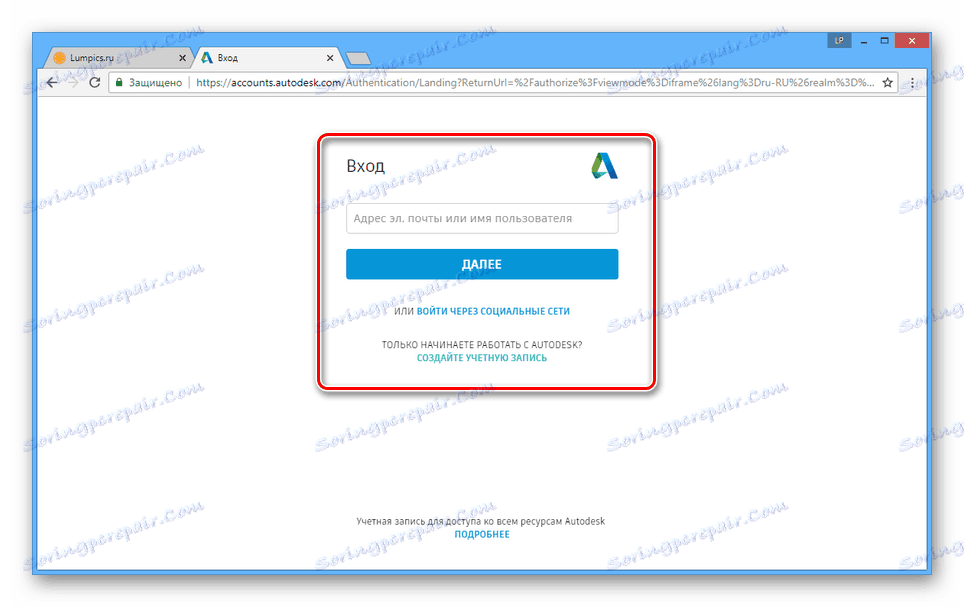
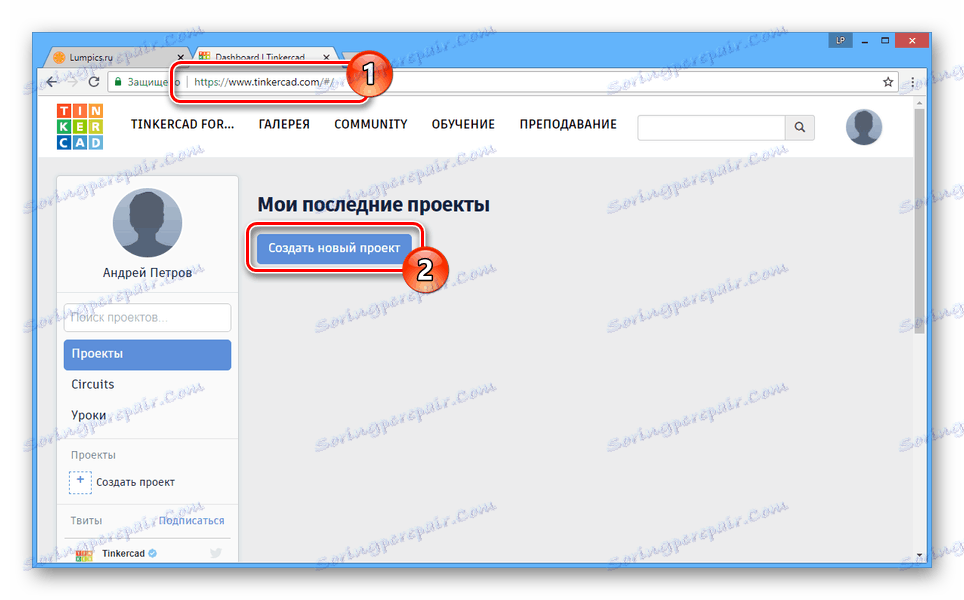
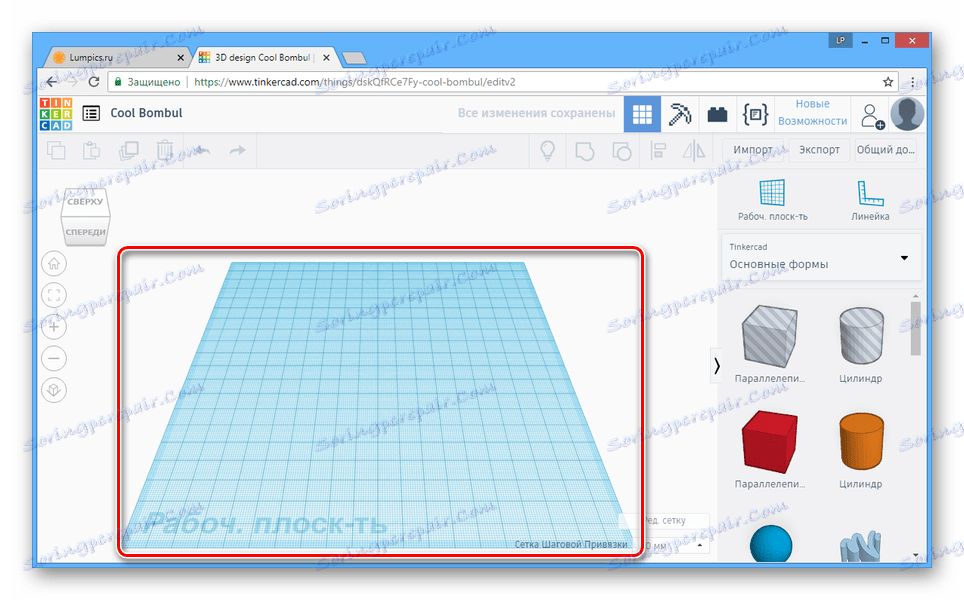
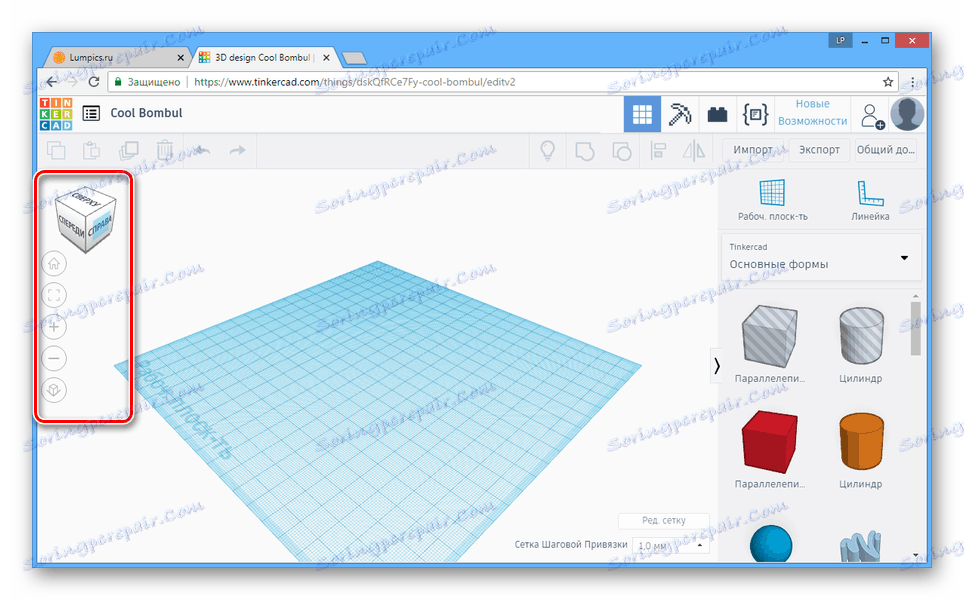
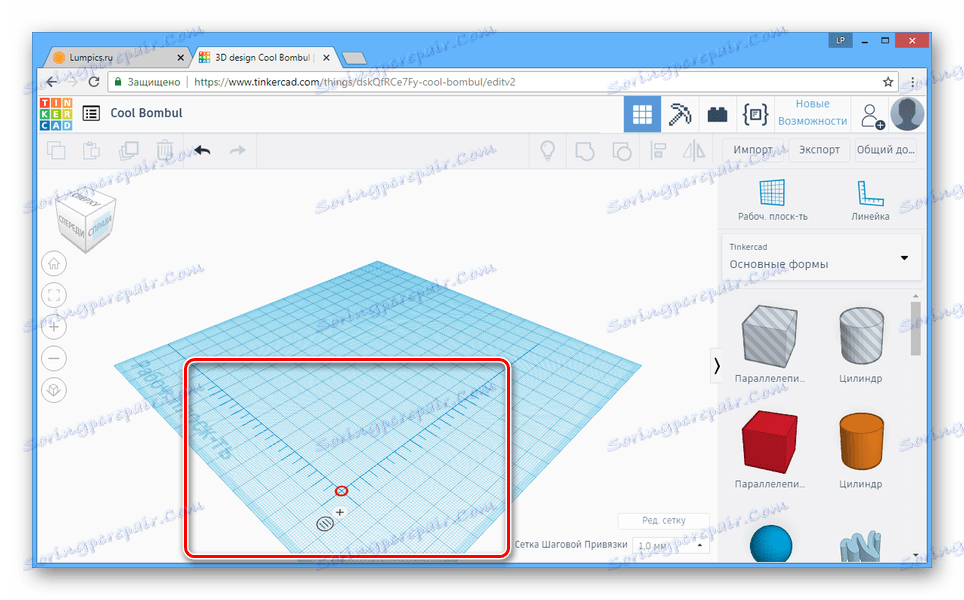
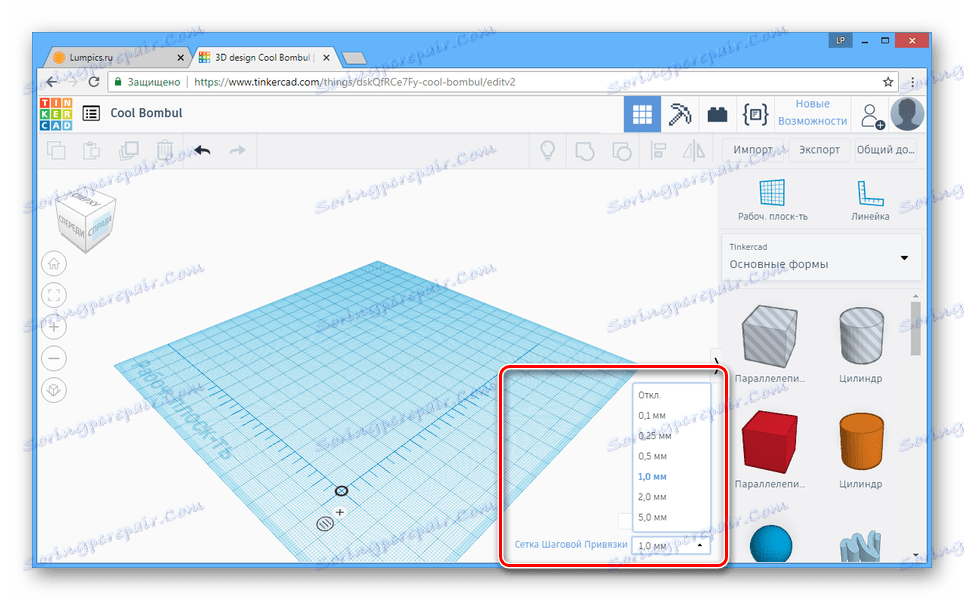
خلق الأشياء
- لإنشاء أي أشكال ثلاثية الأبعاد ، استخدم اللوحة الموجودة على الجانب الأيمن من الصفحة.
- بعد تحديد الكائن المطلوب ، انقر في المكان المناسب لوضعه على مستوى العمل.
- عندما يتم عرض النموذج في نافذة المحرر الرئيسي ، سيكون لديه أدوات إضافية ، والتي يمكن نقل الشكل أو تعديله.
![عملية العمل مع نموذج ثلاثي الأبعاد على موقع Tinkercad]()
في كتلة "الشكل" ، يمكنك تعيين المعلمات الأساسية للنموذج ، فيما يتعلق بنطاق اللون الخاص به. يُسمح بالتحديد اليدوي لأي لون من اللوحة ، لكن لا يمكن استخدام القوام.
![عملية اختيار لون لنموذج على موقع Tinkercad]()
إذا قمت بتحديد نوع الكائن "ثقب" ، فسيصبح النموذج شفافًا تمامًا.
- بالإضافة إلى الأرقام المقدمة أصلاً ، يمكنك اللجوء إلى استخدام النماذج ذات الأشكال الخاصة. للقيام بذلك ، افتح القائمة المنسدلة على شريط الأدوات وحدد الفئة المطلوبة.
- الآن حدد ووضع النموذج وفقا لمتطلباتك.
![نشر نموذج ثلاثي الأبعاد إضافي على موقع Tinkercad الإلكتروني]()
عند استخدام أشكال مختلفة ، سيكون بإمكانك الوصول إلى إعدادات مختلفة قليلاً.
ملاحظة: عند استخدام عدد كبير من النماذج المعقدة ، قد ينخفض أداء الخدمة.
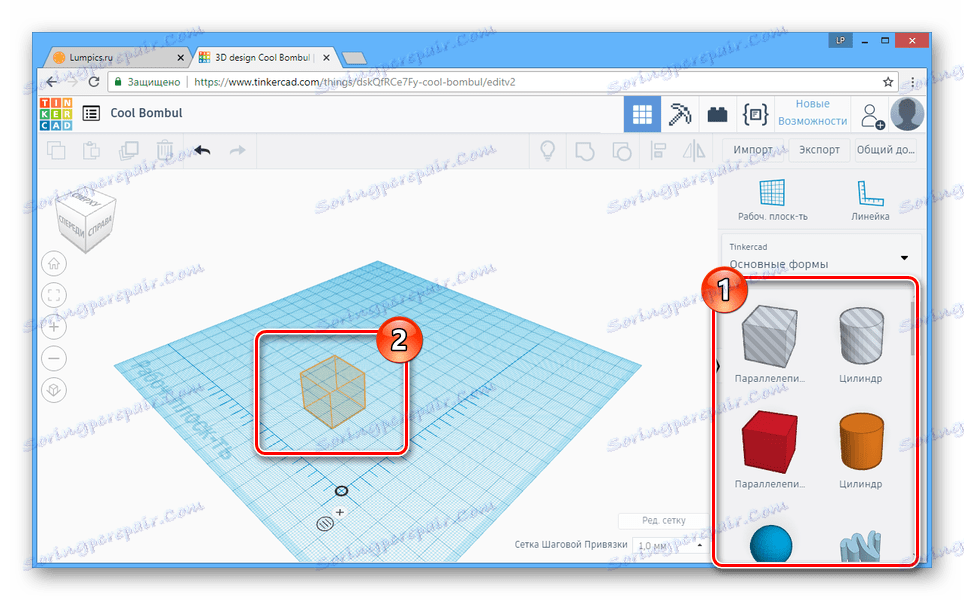
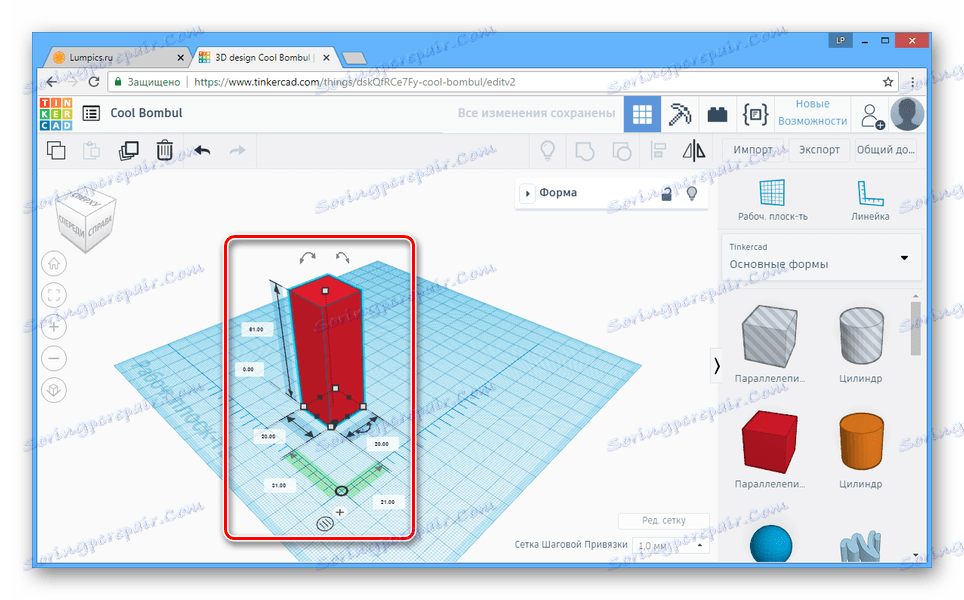
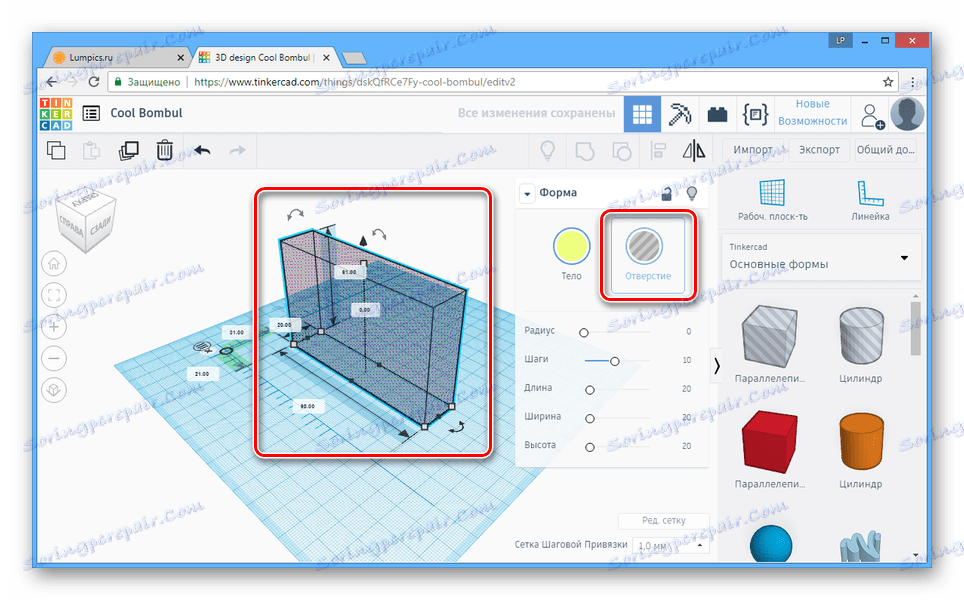
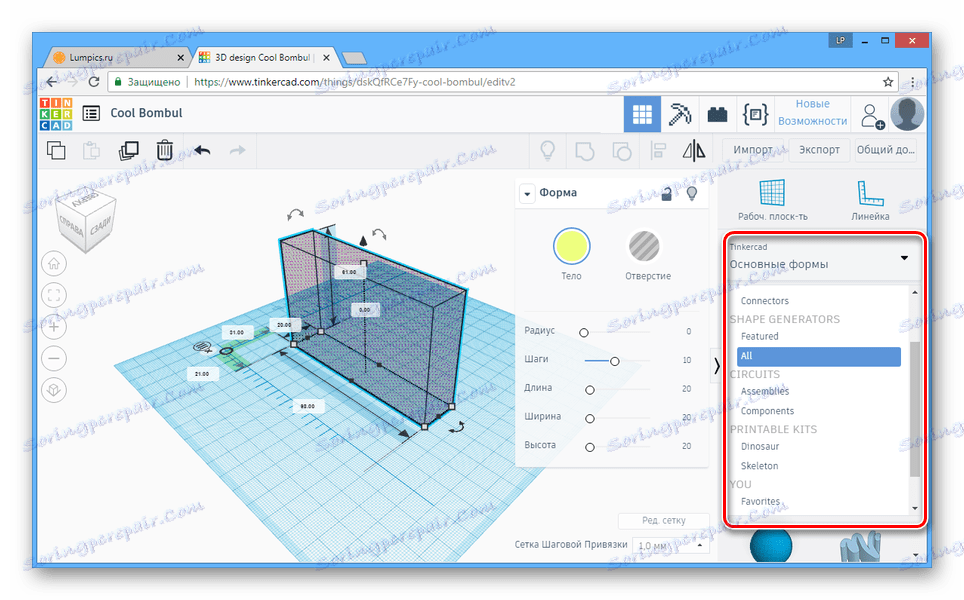
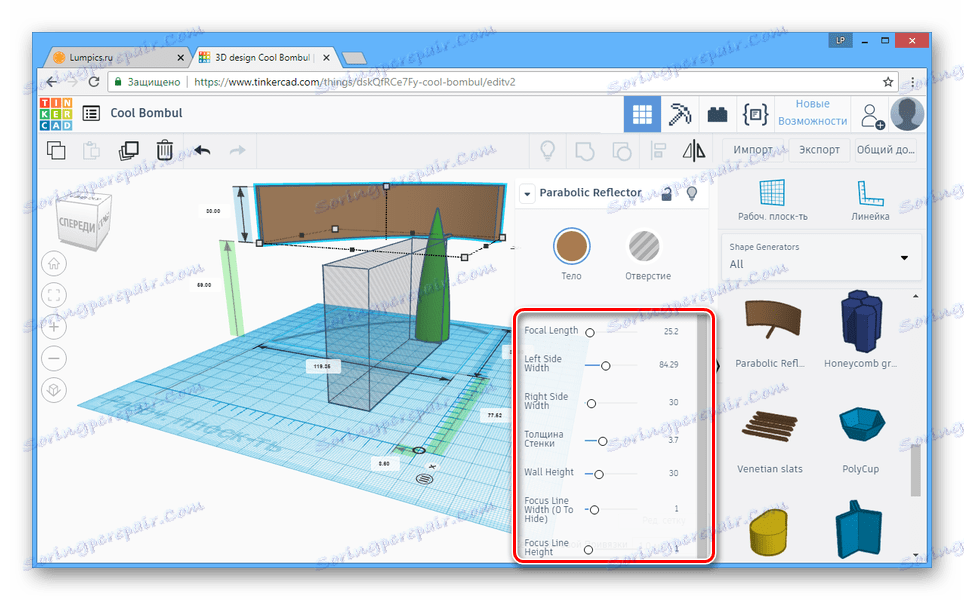
نمط التصفح
بعد إكمال عملية النمذجة ، يمكنك تغيير مشهد العرض بالتبديل إلى إحدى علامات التبويب الموجودة على شريط الأدوات العلوي. بصرف النظر عن المحرر ثلاثي الأبعاد الرئيسي ، هناك نوعان من طرق العرض المتاحة للاستخدام:
- كتل.
- الطوب.
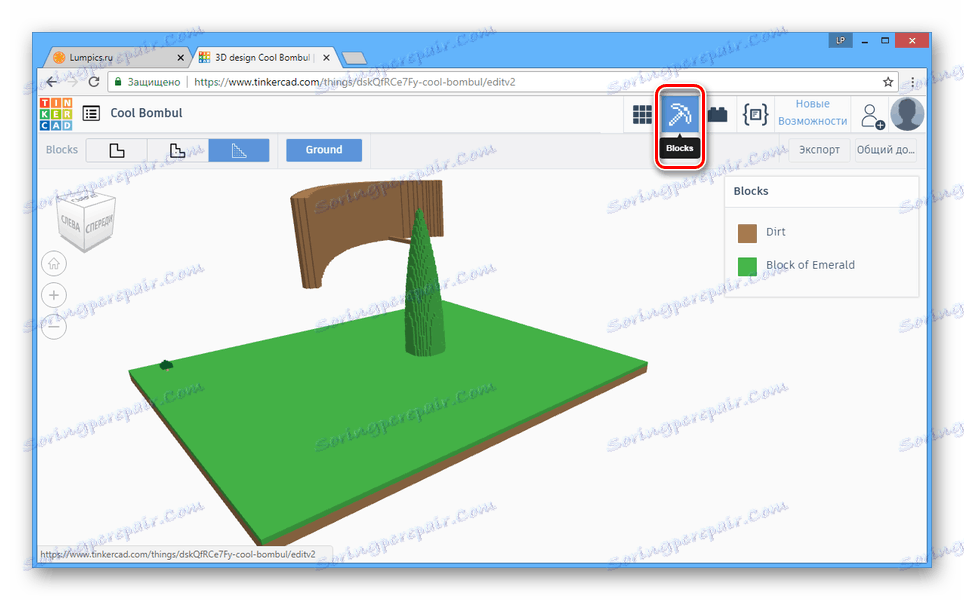
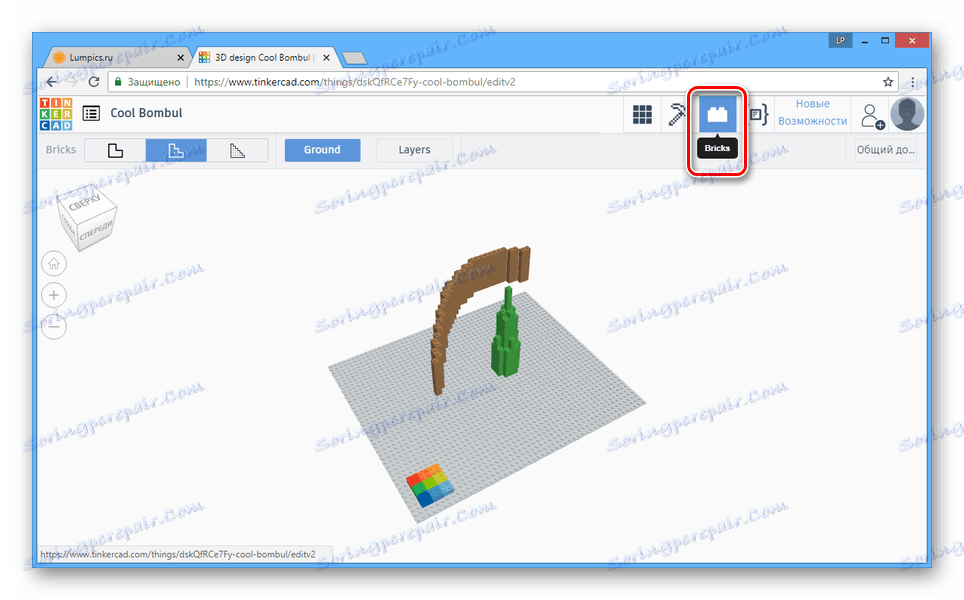
لا توجد طريقة للتأثير على النماذج ثلاثية الأبعاد في هذا النموذج.
محرر الكود
إذا كان لديك معرفة بلغة البرمجة النصية ، فانتقل إلى علامة التبويب "Genesators" .
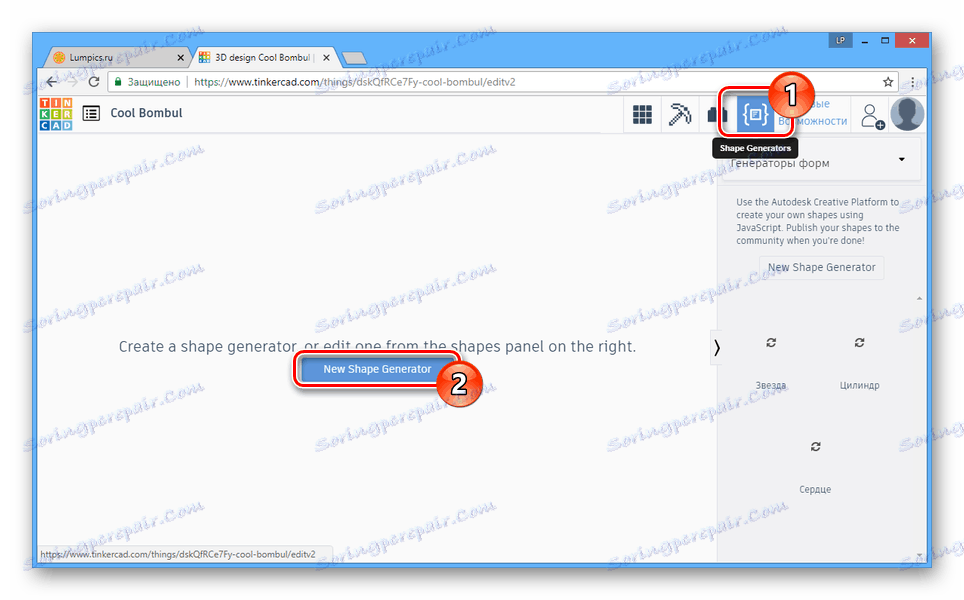
باستخدام الميزات المعروضة هنا ، يمكنك إنشاء الأشكال الخاصة بك باستخدام JavaScript.
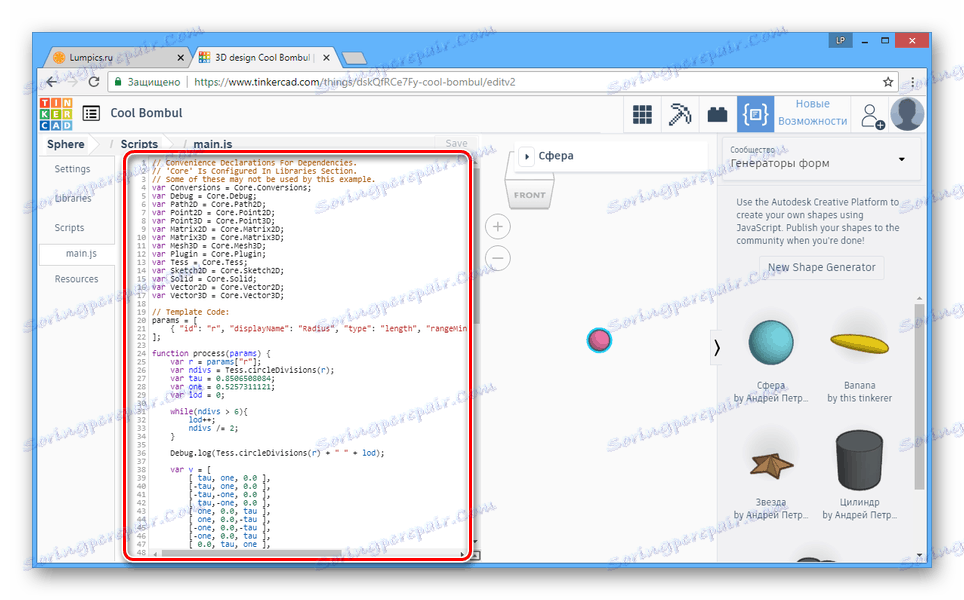
يمكن بعد ذلك حفظ الأشكال المنشورة ونشرها في مكتبة Autodesk.
حفظ
- في علامة التبويب تصميم ، انقر فوق الزر " مشاركة" .
- انقر على أحد الخيارات المعروضة لحفظ أو نشر لقطة للمشروع النهائي.
- ضمن نفس اللوحة ، انقر فوق الزر "تصدير" لفتح نافذة الحفظ. يمكنك تنزيل كل العناصر أو بعضها في 3D و 2 D.
![اختيار صيغة حفظ على موقع Tinkercad]()
في صفحة 3dprint ، يمكنك اللجوء إلى استخدام إحدى الخدمات الإضافية لطباعة المشروع الذي تم إنشاؤه.
- إذا لزم الأمر ، تسمح الخدمة ليس فقط بالتصدير ، ولكن أيضًا باستيراد نماذج مختلفة ، بما في ذلك النماذج التي تم إنشاؤها سابقًا في Tinkercad.
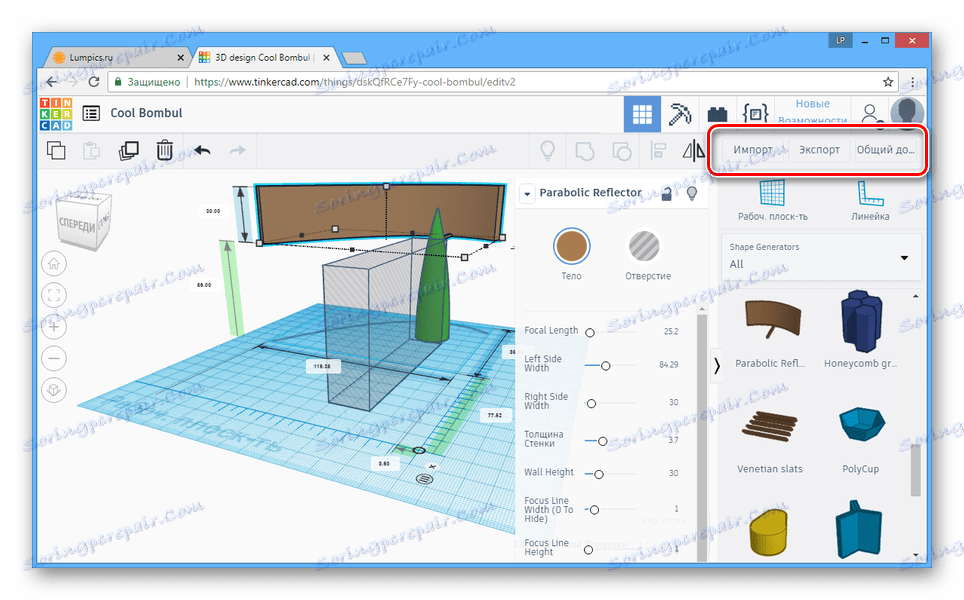
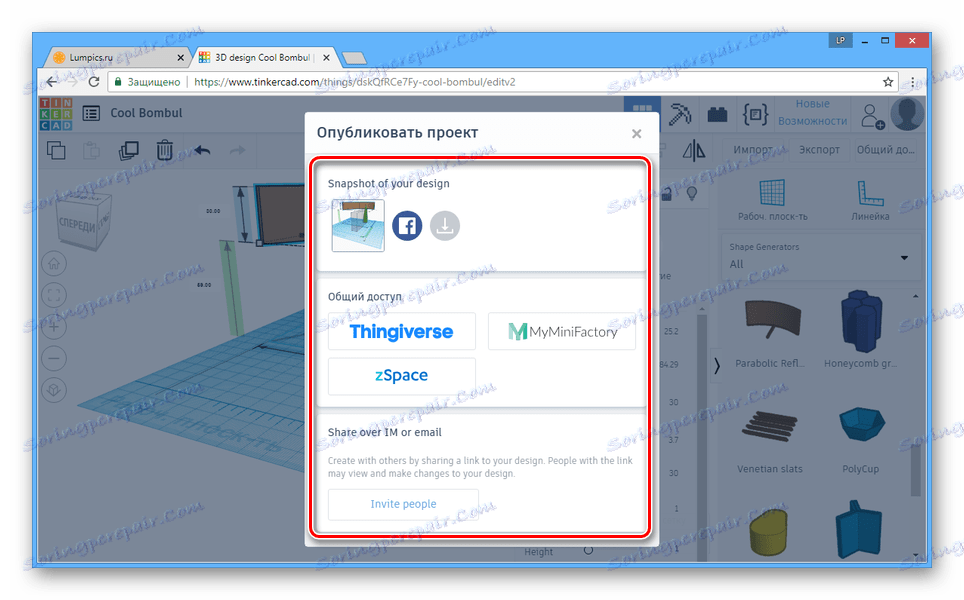
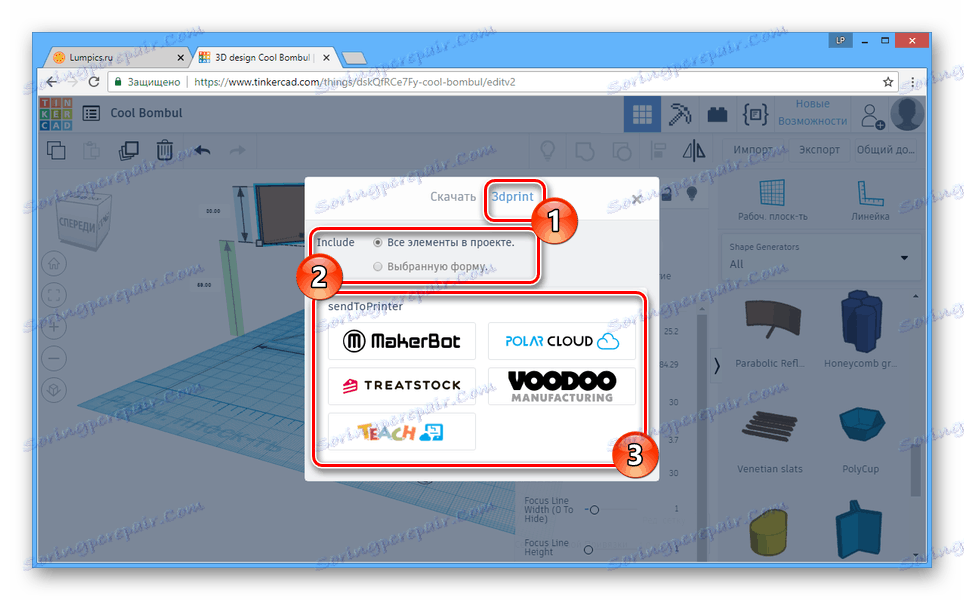
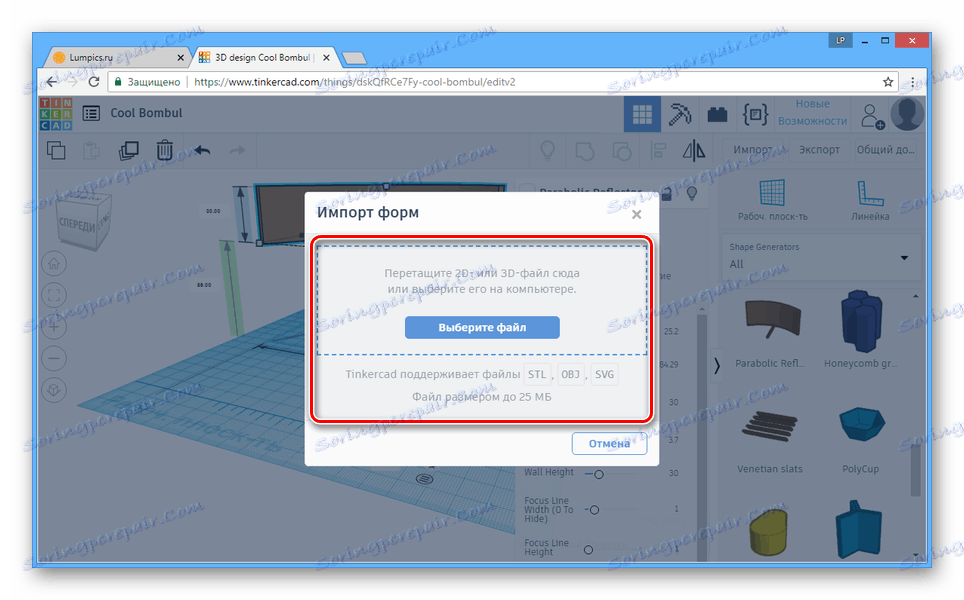
الخدمة مثالية لتنفيذ مشاريع بسيطة مع إمكانية تنظيم الطباعة ثلاثية الأبعاد اللاحقة. إذا كان لديك أسئلة ، يرجى الاتصال في التعليقات.
الطريقة 2: Clara.io
الهدف الرئيسي من هذه الخدمة عبر الإنترنت هو توفير محرر كامل الميزات في متصفح الإنترنت. وعلى الرغم من أن هذا المورد لا يمتلك منافسين جديرين بالاهتمام ، يمكنك الاستفادة من جميع الفرص فقط مع شراء أحد خطط التعريفة الجمركية.
انتقل إلى الموقع الرسمي لـ Clara.io
تدريب
- للانتقال إلى النمذجة ثلاثية الأبعاد باستخدام هذا الموقع ، يجب عليك مراجعة إجراءات التسجيل أو التفويض.
![عملية التسجيل على موقع Clara.io]()
خلال إنشاء حساب جديد ، يتم توفير العديد من خطط التعريفة الجمركية ، بما في ذلك خطة مجانية.
- بعد اكتمال التسجيل ، ستتم إعادة توجيهك إلى حسابك الشخصي ، حيث يمكنك تنزيل النموذج من جهاز الكمبيوتر الخاص بك أو إنشاء مشهد جديد.
- في الصفحة التالية ، يمكنك استخدام أحد أعمال المستخدمين الآخرين.
- لإنشاء مشروع فارغ ، انقر فوق الزر "إنشاء مشهد فارغ" .
- قم بإعداد التقديم والوصول ، ومنح مشروعك اسمًا وانقر على الزر "إنشاء" .
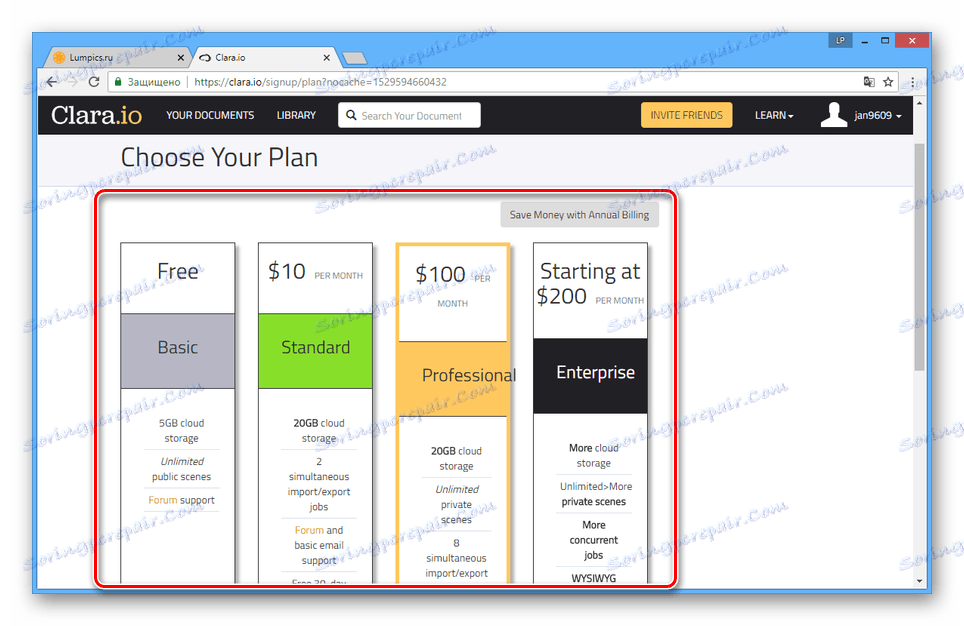
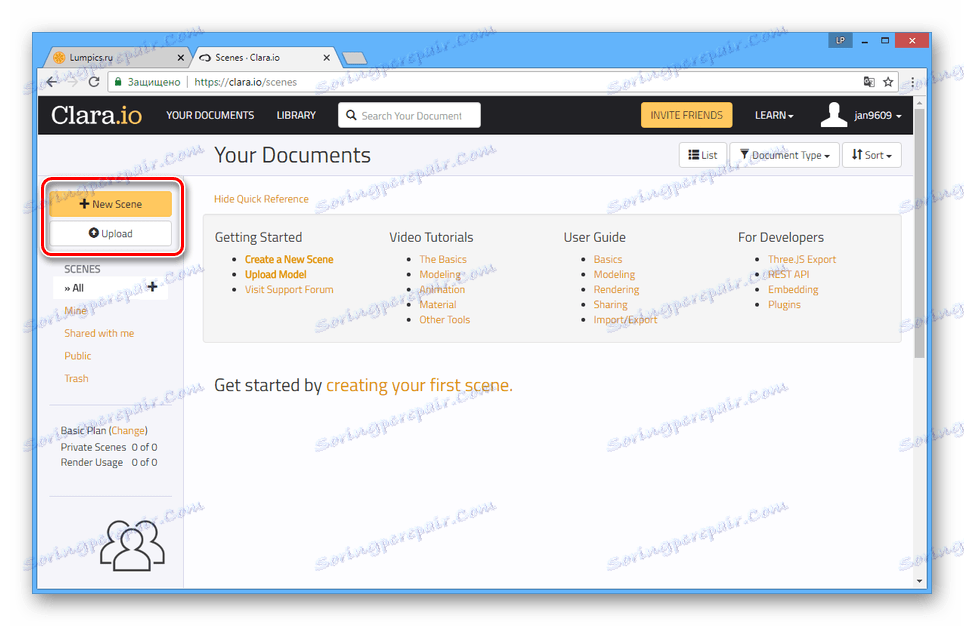
لا يمكن فتح النماذج إلا بعدد محدود من التنسيقات.
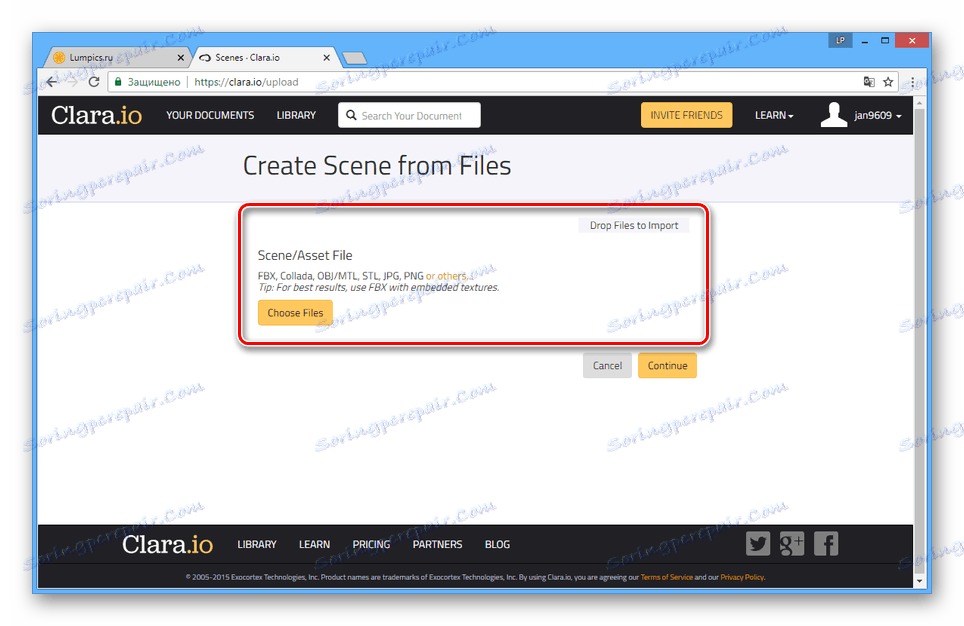
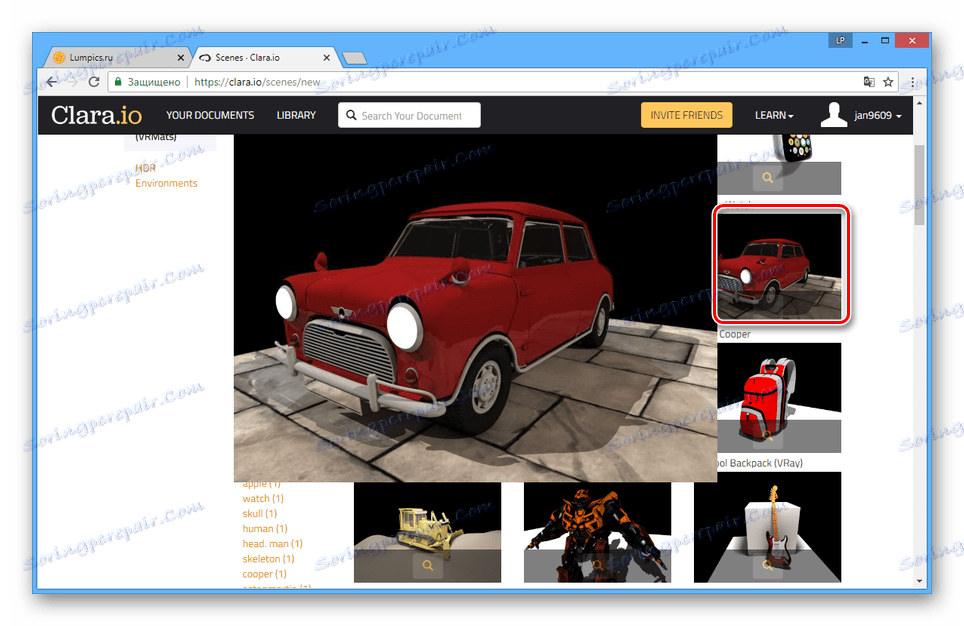
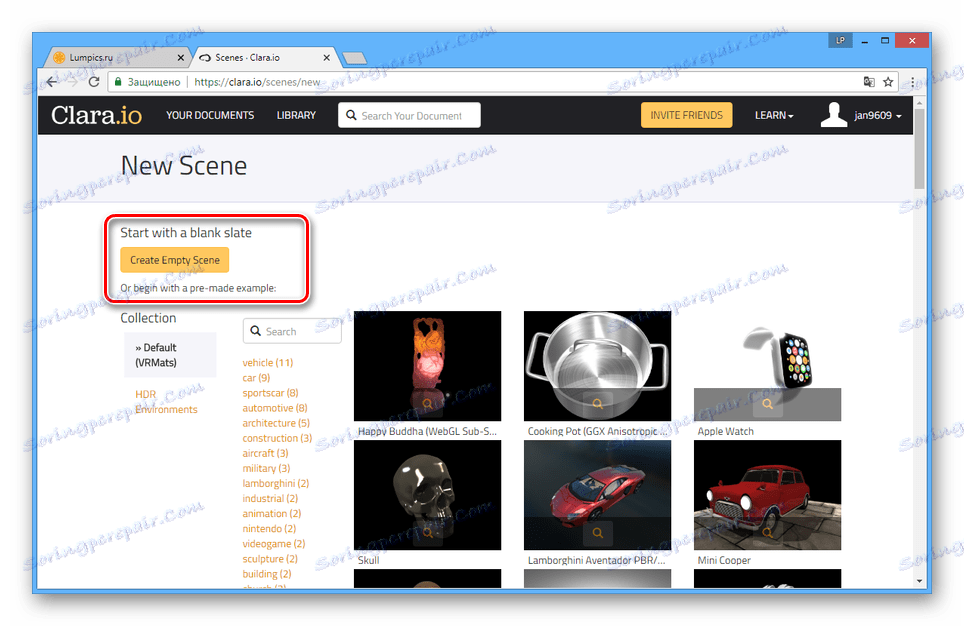
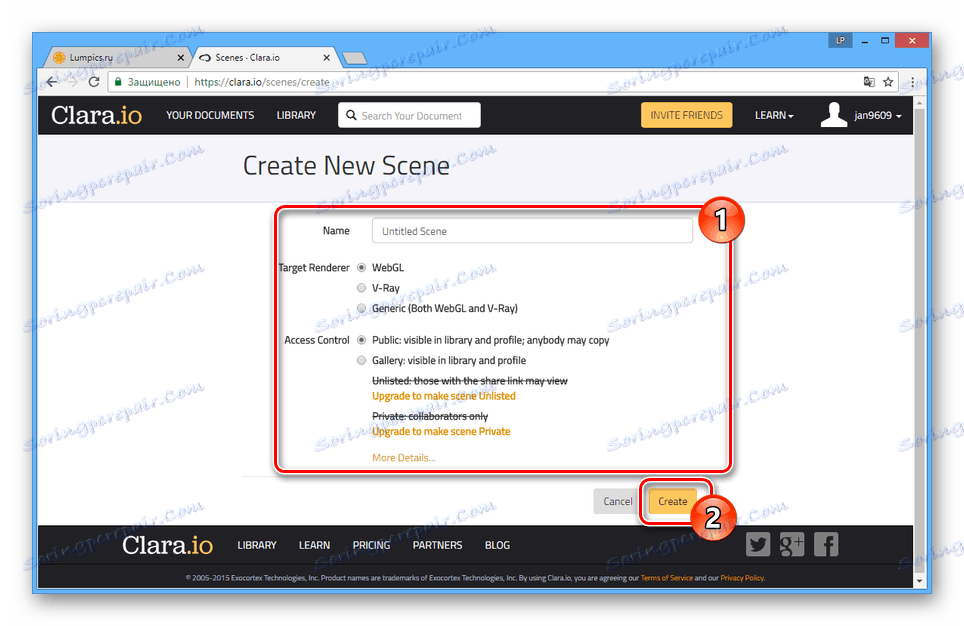
خلق النماذج
يمكنك البدء في العمل مع المحرر عن طريق إنشاء أحد الأشكال البدائية على شريط الأدوات العلوي.
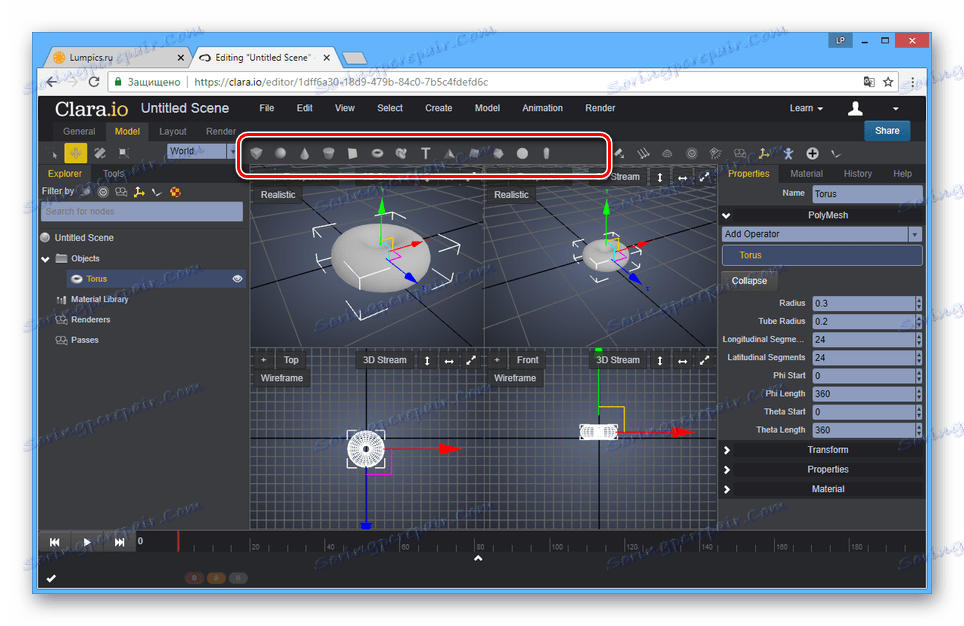
يمكنك الاطلاع على القائمة الكاملة للنماذج ثلاثية الأبعاد التي يتم إنشاؤها من خلال فتح قسم "إنشاء" وتحديد أحد العناصر.
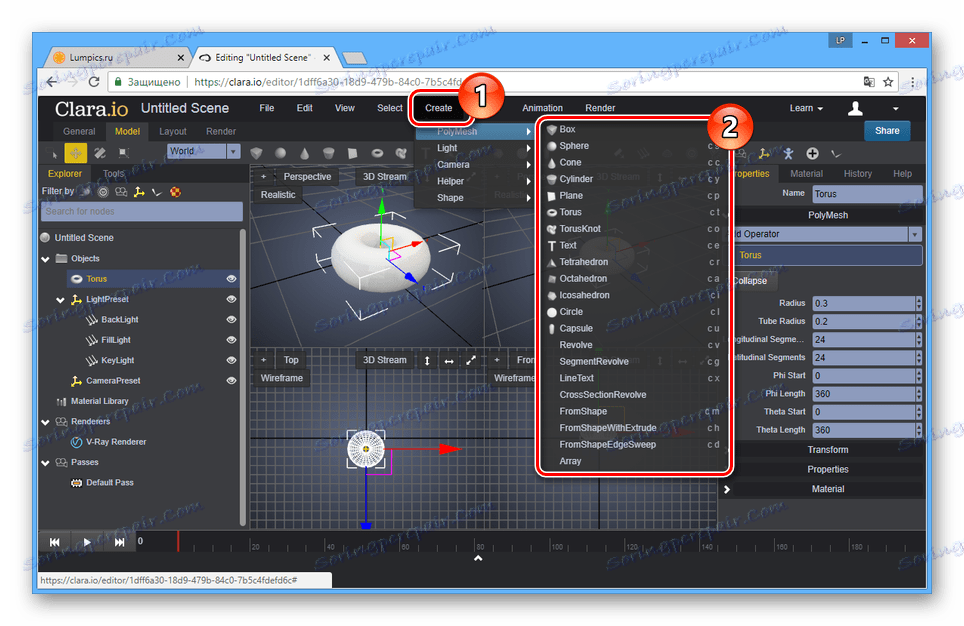
داخل المحرر ، يمكنك تدوير النموذج وتحريكه وتوسيع نطاقه.
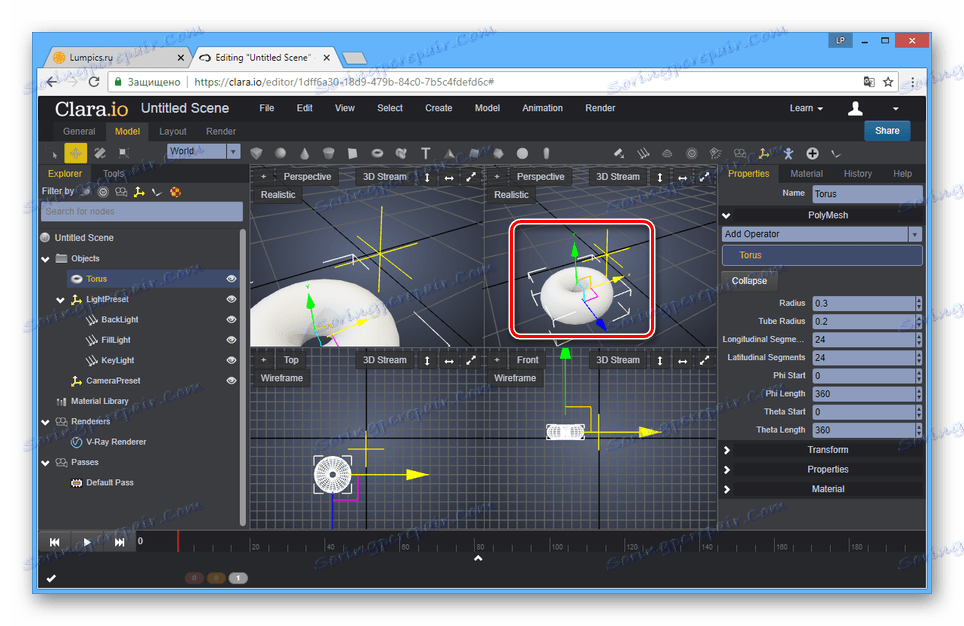
لتهيئة الكائنات ، استخدم المعلمات الموجودة في الجزء الأيمن من النافذة.
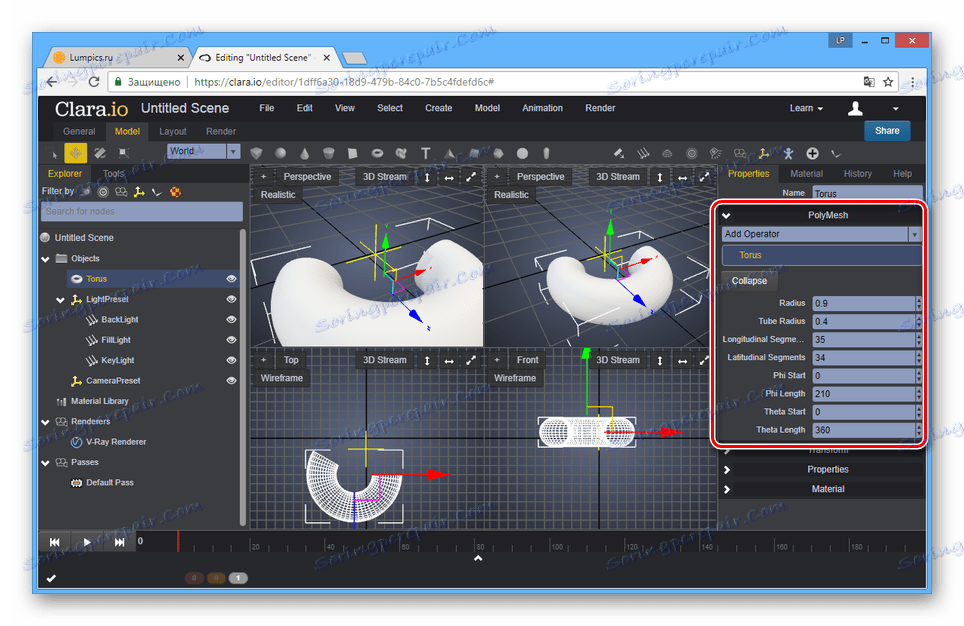
في الجزء الأيسر من المحرر ، قم بالتبديل إلى علامة التبويب "أدوات" لفتح أدوات إضافية.
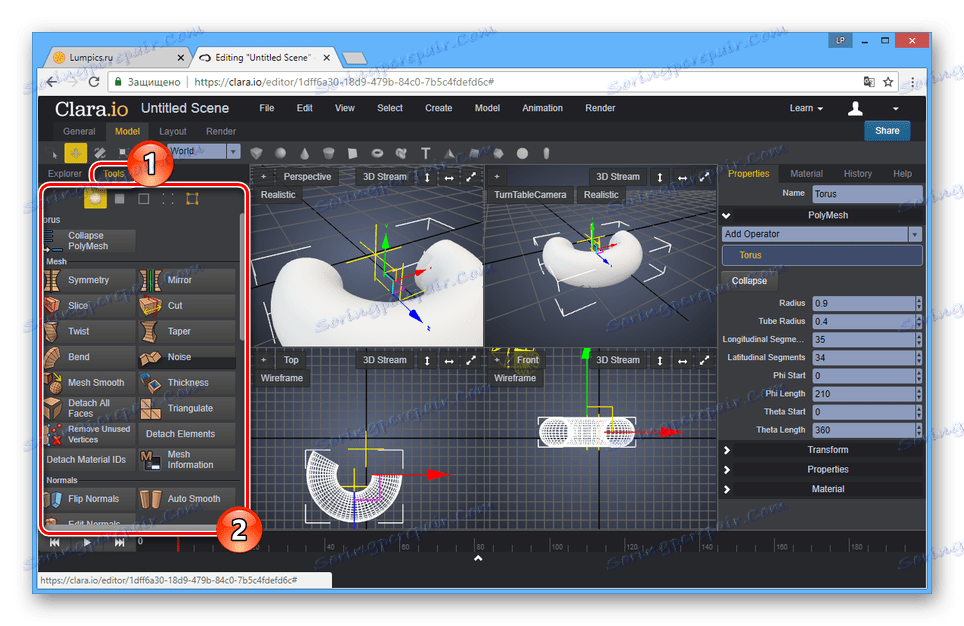
من الممكن العمل مع عدة نماذج في وقت واحد عن طريق تحديدها.
المواد
- لتغيير نسيج النماذج ثلاثية الأبعاد التي تم إنشاؤها ، افتح قائمة "Render" وحدد خيار "Material Browser" .
- يتم وضع المواد على علامتي تبويب ، حسب درجة تعقيد النسيج.
- بالإضافة إلى المواد من القائمة ، يمكنك تحديد أحد المصادر في قسم "المواد" .
![عرض المحتوى القياسي على Clara.io]()
يمكن أيضا أن المواد نفسها يمكن تخصيصها.
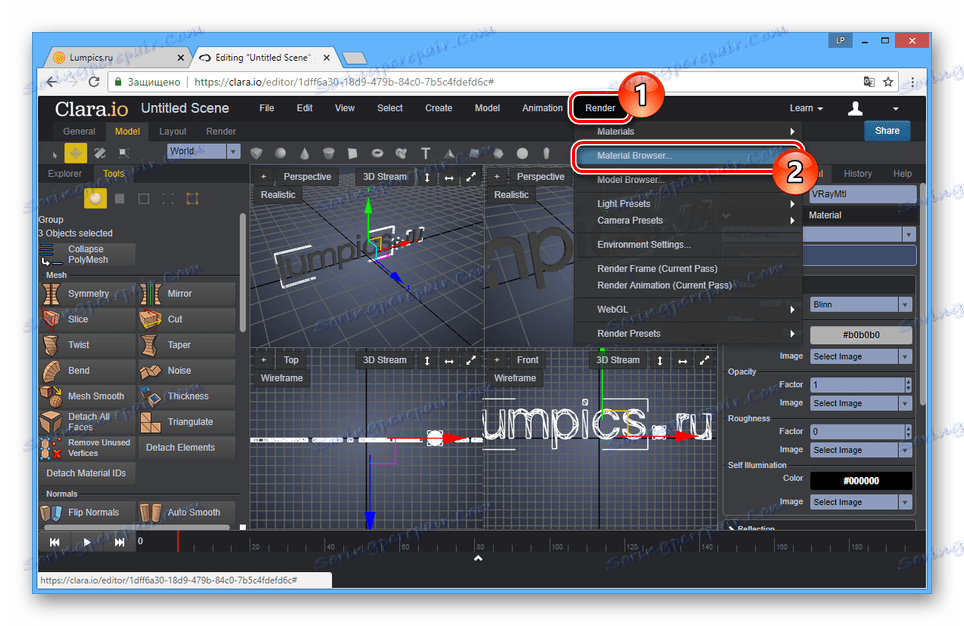
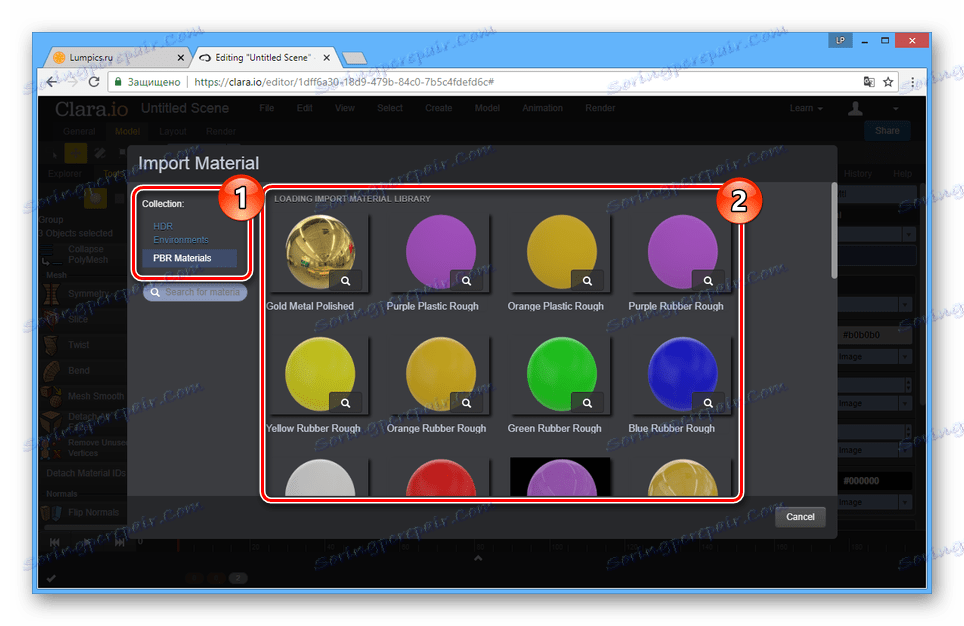
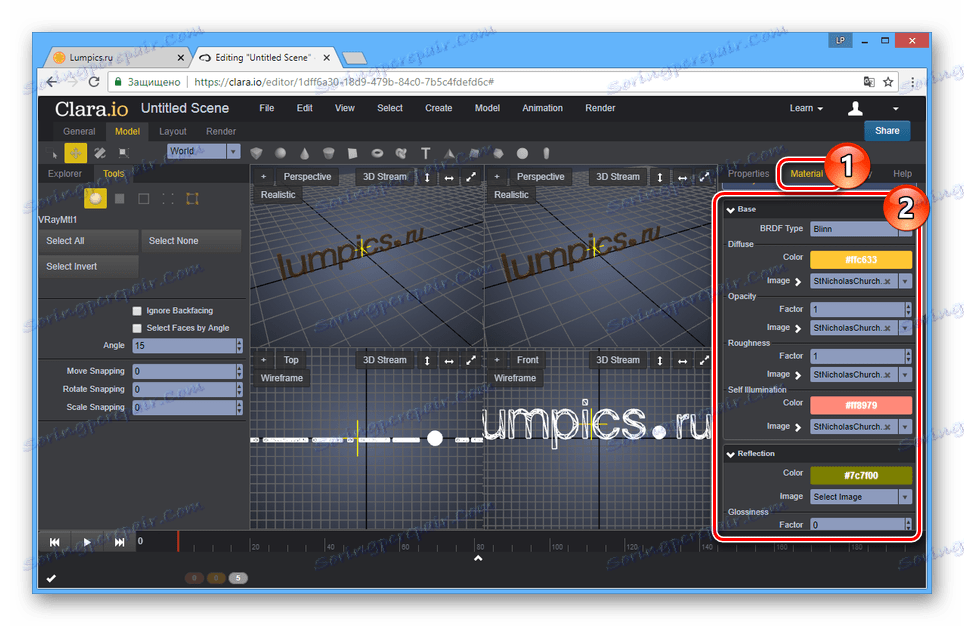
إضاءة
- لتحقيق رؤية مقبولة للمشهد ، يجب إضافة مصادر الضوء. افتح علامة التبويب "إنشاء" وحدد نوع الإضاءة من قائمة "الضوء" .
- ضع وضبط مصدر الضوء باستخدام اللوحة المناسبة.
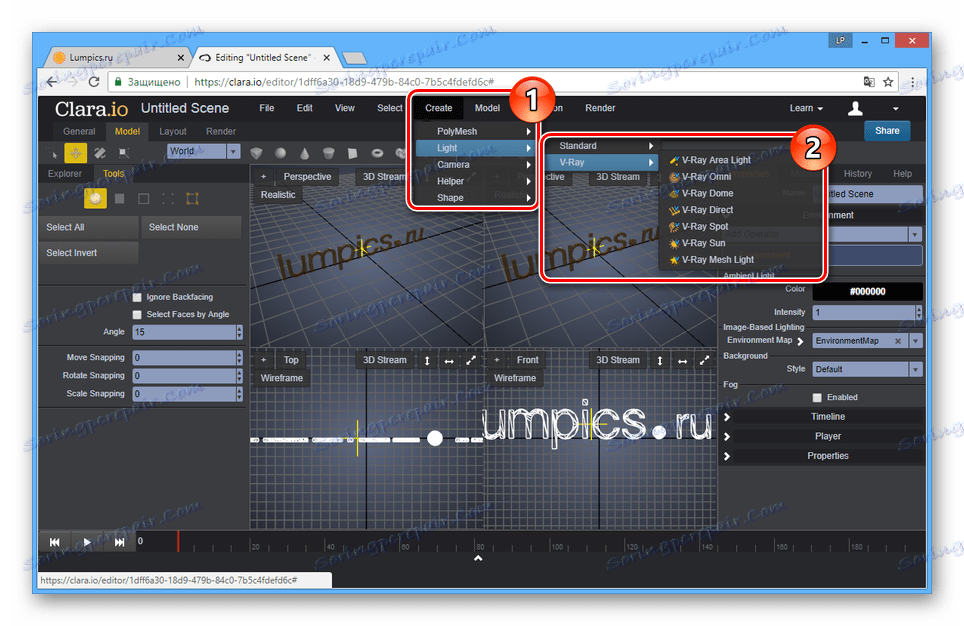
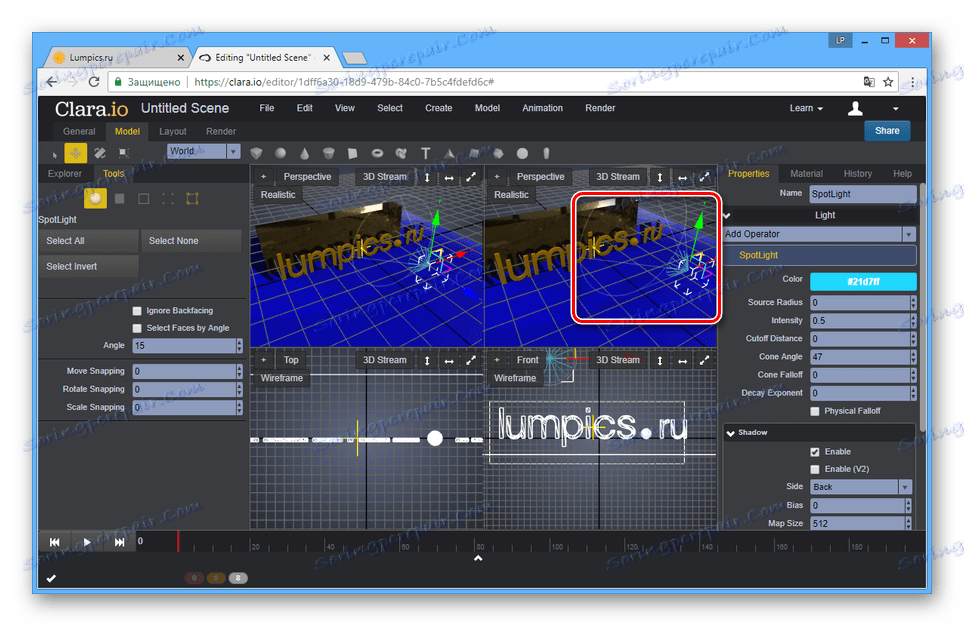
أداء
- لعرض المشهد النهائي ، انقر فوق الزر "بث ثلاثي الأبعاد" وحدد نوع العرض المناسب.
![الانتقال إلى تقديم المشهد على Clara.io]()
يعتمد وقت المعالجة على مدى تعقيد المشهد الذي تم إنشاؤه.
ملاحظة: تتم إضافة الكاميرا تلقائيًا أثناء العرض ، ولكن يمكنك أيضًا إنشائها يدويًا.
- يمكن حفظ نتيجة العرض كملف رسومي.
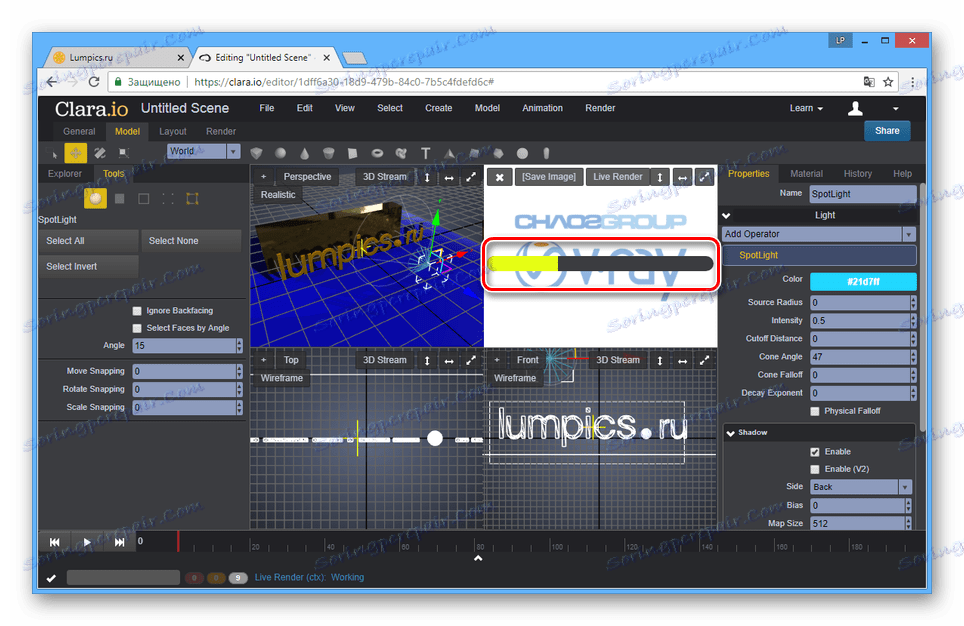
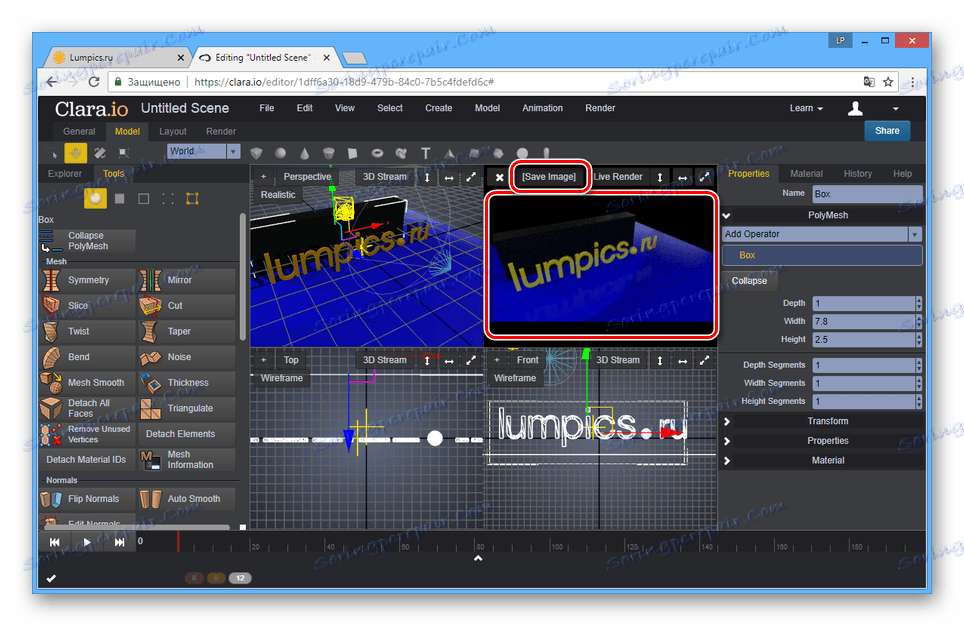
حفظ
- على الجانب الأيمن من المحرر ، انقر فوق الزر "مشاركة" لمشاركة النموذج.
- من خلال تزويد مستخدم آخر برابط من خط رابط المشاركة ، فإنك تسمح له بعرض النموذج على صفحة خاصة.
![عرض المشهد النهائي على موقع Clara.io]()
أثناء عرض المشهد سيتم عرضه تلقائيًا.
- افتح قائمة "ملف" وحدد أحد خيارات التصدير من القائمة:
- "تصدير الكل" - سيتم تضمين جميع عناصر المشهد ؛
- "تصدير محدد" - سيتم حفظ النماذج المحددة فقط.
- الآن عليك أن تقرر الشكل الذي يتم فيه حفظ المشهد على جهاز الكمبيوتر الخاص بك.
![اختيار شكل لتخزين على موقع Clara.io]()
تستغرق المعالجة وقتًا ، والذي يعتمد على عدد الكائنات وتعقيد العرض.
- انقر فوق الزر تنزيل لتنزيل الملف باستخدام الطراز.
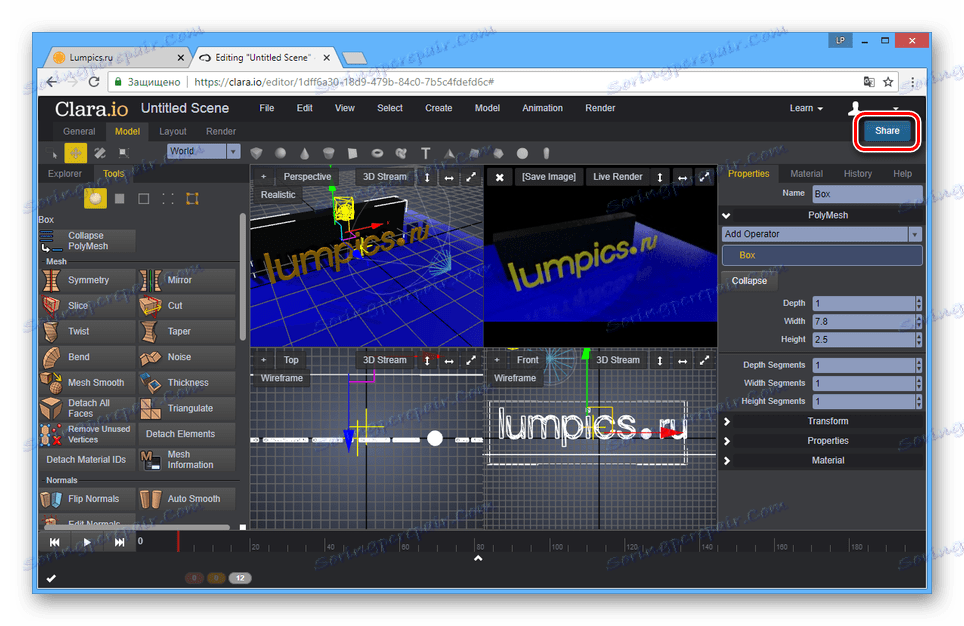
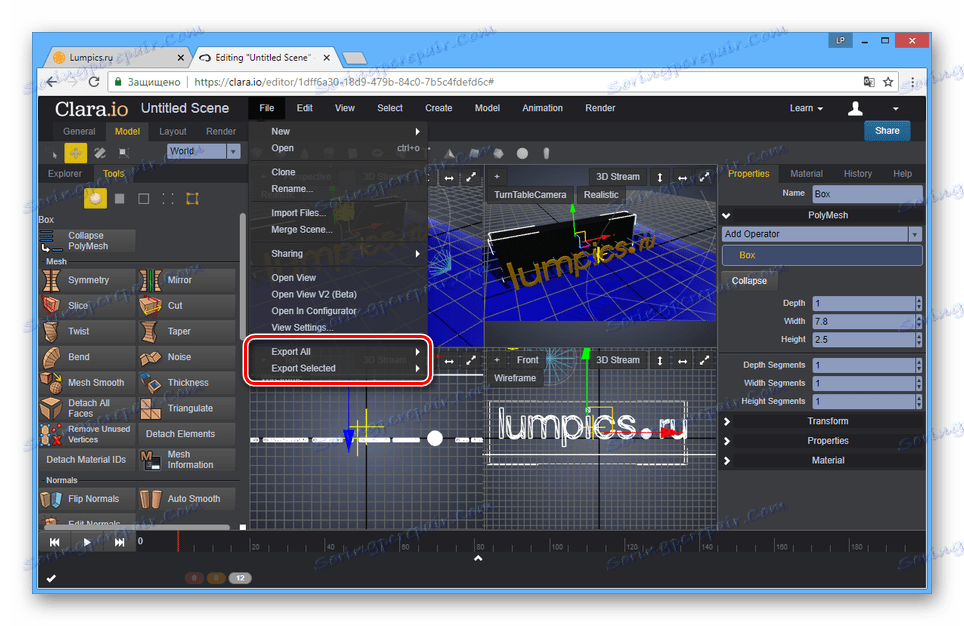
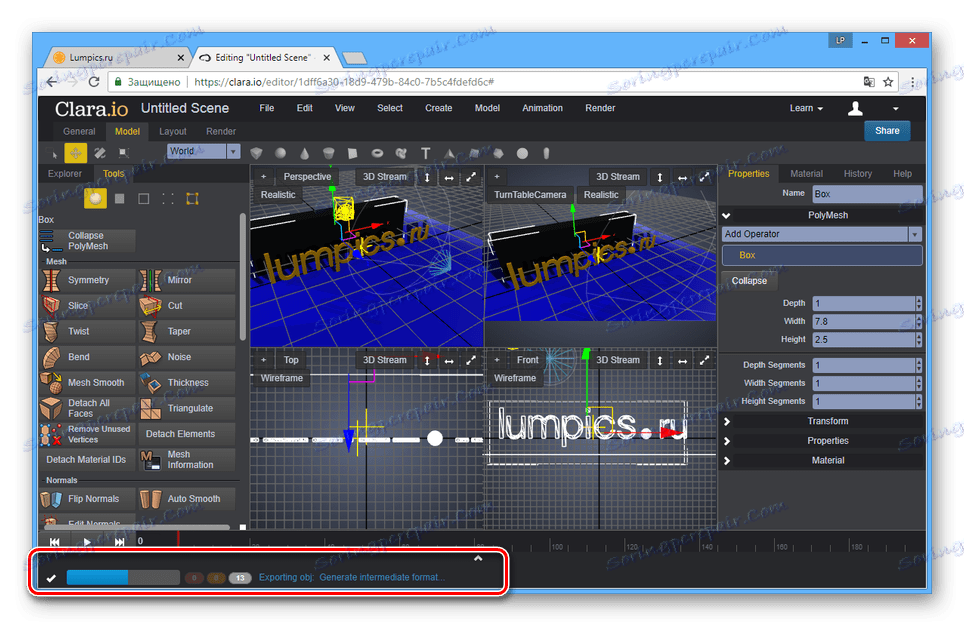
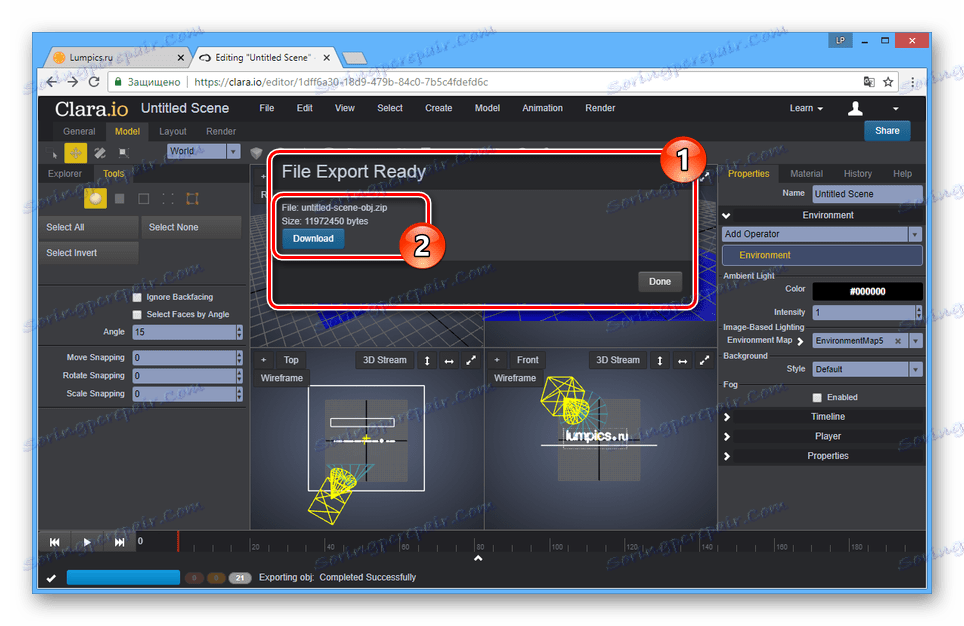
بفضل قدرات هذه الخدمة ، يمكنك إنشاء نماذج ليست أقل شأناً من المشاريع التي تتم في البرامج المتخصصة.
انظر أيضا: برنامج النمذجة ثلاثية الأبعاد
استنتاج
جميع الخدمات عبر الإنترنت التي قمنا بدراستها ، حتى إذا أخذنا في الاعتبار العدد الكبير من الأدوات الإضافية لتنفيذ العديد من المشاريع ، أقل إلى حد ما من البرامج التي تم إنشاؤها خصيصًا للنمذجة ثلاثية الأبعاد. خصوصا عند مقارنتها مع البرامج مثل أوتوديسك 3ds max أو المولف .